Bluehost WordPress插件禁用四种方法
BlueHost作为WordPress官方推荐主机之一,一直以来都是国内站长WordPress建站的首选主机。近日有网友咨询说,BlueHost WordPress插件在建站时会有冲突,BlueHost WordPress插件禁用有没有好的办法,下面为大家介绍四种方案,可以参考下。
一、禁用单个WordPress插件
只需进入BlueHost WordPress管理后台的 插件 » 已安装的插件 页面即可。一旦停用该插件,它仍然会保留在网站上,但WordPress将停止加载它。如果想再次开始使用该插件,则只需单击下面的“启用”即可。
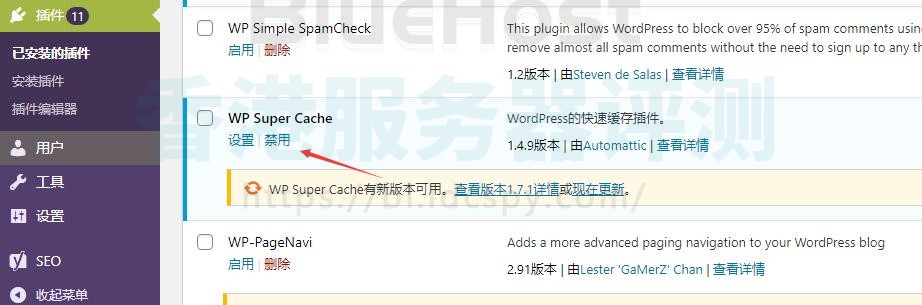
二、批量禁用WordPress插件
只需访问 插件 » 已安装的插件 页面,然后勾选顶部的框选择所有插件。然后从“批量操作”下拉菜单中选择“停用”,然后点击“应用”按钮。WordPress将停用所有选定的WordPress插件。
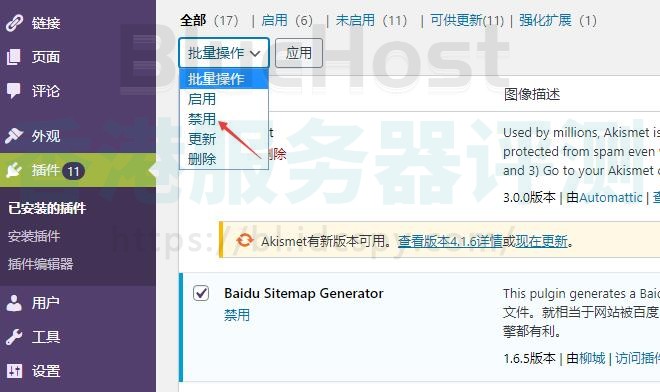
三、FTP禁用所有WordPress插件
如果不能进入WordPress管理后台,将无法从仪表盘中停用WordPress插件。在这种情况下,需要使用其他方法停用插件。最简单的方法是通过FTP停用WordPress插件。
通常WordPress会在目录/ wp-contents / plugins /文件夹中查找已安装的插件。如果找不到插件的文件夹,那么WordPress将自动停用所有插件。我们将重命名它,而不是删除插件的文件夹。
1、需要使用FTP客户端连接到WordPress站点。连接后,需要导航到WordPress根目录中的wp-content文件夹。![]()
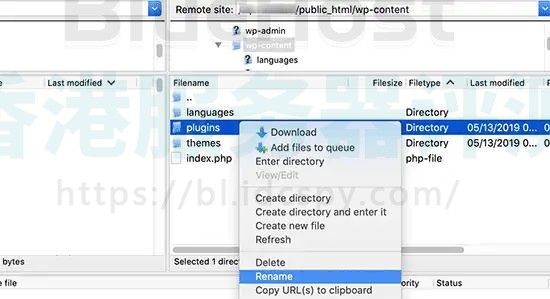
2、右键单击插件文件夹,然后选择“重命名”。弹出一个窗口,需要为插件的文件夹输入一个新名称,例如plugins-deactivated。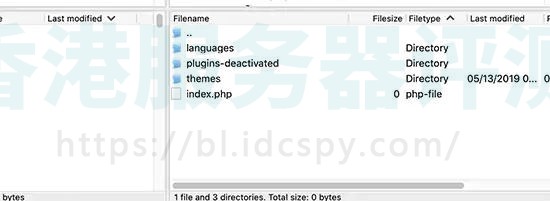
3、FTP客户端重命名插件的文件夹后。重新登录WordPress管理后台并访问该插件的页面。将看到有关已停用的WordPress插件的通知。
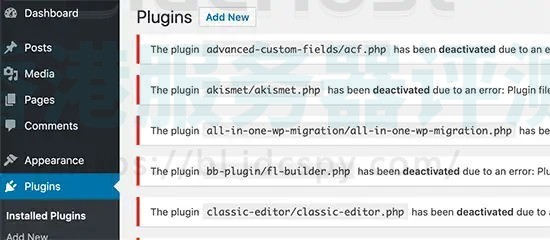
四、PHPMyAdmin手动禁用WordPress插件
1、登录phpMyAdmin管理后台,从左侧菜单中选择WordPress网站的数据库。
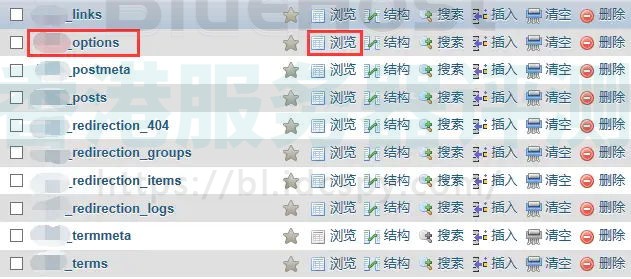
2、右侧面板中加载数据库表,单击右侧wp_options表旁边的“浏览”按钮(WordPress表名因WordPress 数据库表前缀而异)。
3、现在phpMyAdmin将在选项表中加载数据。找到option_name为’active_plugins’的行,然后单击旁边的“编辑”按钮。
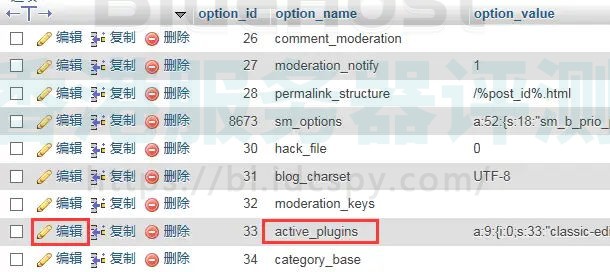
4、删除option_value字段中的数据,单击底部的“执行”按钮保存更改。现在可以访问网站,WordPress将看到所有插件都已停用。
 邮件群发-邮件群发软件|邮件批量发送工具|群发邮件平台|批量邮箱发送系统公司
邮件群发-邮件群发软件|邮件批量发送工具|群发邮件平台|批量邮箱发送系统公司








